
Hari ini kita akan melihat beberapa papan pemuka pengurusan WordPress dengan lebih terperinci, untuk melihat bagaimana mereka membantu menjaga WordPress terkini.
Takeaways Key
- Papan pemuka Pengurusan WordPress yang berpusat, seperti WP Remote, Ithemes Sync, dan ManageWP, membolehkan pengguna menguruskan kemas kini untuk laman web WordPress berganda dari antara muka tunggal. Papan pemuka ini menggunakan plugin WordPress dan kekunci API untuk berkomunikasi dengan laman web pengguna.
- WP Remote membolehkan pengurusan tapak tanpa had secara percuma, tetapi memerlukan persediaan manual untuk setiap tapak. Ithemes Sync menyokong sehingga 10 tapak dan memasang pluginnya secara automatik, sementara ManageWP menyokong sehingga 5 tapak dan menawarkan sokongan pengesahan HTTP.
- Menguruskan kemas kini WordPress dari jauh menjimatkan masa, meningkatkan keselamatan melalui kemas kini biasa, dan memastikan ciri -ciri terkini sentiasa digunakan. Walau bagaimanapun, penting untuk menyokong laman web anda sebelum memohon kemas kini untuk mengelakkan kehilangan data.
- Apakah papan pemuka pengurusan WordPress terpusat?
Papan pemuka pengurusan WordPress berpusat membolehkan anda menguruskan beberapa laman web WordPress dari antara muka tunggal, pusat. Daripada perlu pergi ke antara muka pentadbiran laman web WordPress dan mengemas kini tema dan plugin anda, anda boleh melakukan semua operasi ini, di semua laman web WordPress anda, dari antara muka tunggal.
bagaimana papan pemuka terpusat berkomunikasi dengan laman web WordPress saya?Hampir semua papan pemuka pengurusan WordPress memerlukan anda memasang plugin WordPress, dan gunakan kunci API untuk membaca dengan selamat tema WordPress dan maklumat plugin anda. Mekanisme yang sama ini digunakan untuk memberitahu WordPress untuk mengemas kini tema dan pluginnya.
Semua penyelesaian yang akan kita lihat hari ini menggunakan kaedah ini untuk komunikasi: WP Remote, Ithemes Sync dan ManageWP. Ada yang lain, tetapi ini adalah beberapa pilihan yang lebih popular.
WP Remote
WP Remote menyediakan pemantauan untuk bilangan laman web WordPress yang tidak terhad, secara percuma.
Pendaftaran
Untuk mendaftar untuk jauh WP, lawati WP Remote, dan klik
tambahkan pilihan pertama anda
. Kemudian, masukkan nama, alamat e -mel dan kata laluan anda:
persediaan 

Selepas seketika, anda akan melihat beberapa arahan skrin yang meliputi cara memasang plugin WordPress WP Remote ke laman web anda. Ini membolehkan WP jauh untuk berkomunikasi dengan laman web anda, semak kemas kini untuk tema dan plugin anda, dan mengemas kini tema dan plugin dari papan pemuka pusat.
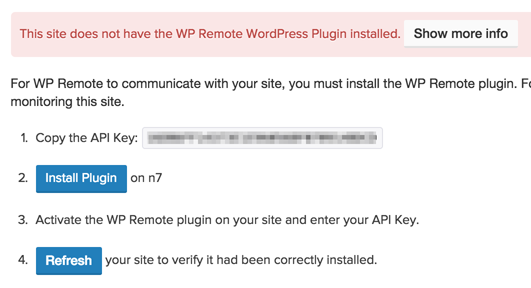
Buat nota kekunci API, dan klik butang Plugin Pasang.
Ini akan memuatkan antara muka pentadbiran WordPress anda dalam tetingkap/tab pelayar baru, di mana anda boleh log masuk. Sebaik sahaja log masuk, anda akan melihat skrin Tambah Plugin yang biasa, dengan plugin Remote WordPress WP. Klik Butang sekarang :

Aktifkan plugin :

Sebaik sahaja anda memasuki kekunci API anda, klik
Simpan Kunci API :


Refresh supaya jauh WP boleh mula menguruskan laman web WordPress anda.
Kemas kiniApabila anda log masuk ke papan pemuka jauh WP anda, anda akan dapat melihat gambaran keseluruhan bilangan tema dan kemas kini plugin yang tersedia:

- WordPress, Plugin & Tema di semua laman web : Ini adalah pilihan satu klik yang benar untuk memberitahu WP Remote untuk mengemas kini semua tema dan plugin di semua laman web WordPress anda.
- Semua plugin di semua laman web. : Ini adalah pilihan satu klik untuk memberitahu WP Remote untuk mengemas kini semua plugin di semua laman web WordPress anda.

Anda kemudian akan melihat pecahan tema dan plugin yang tersedia untuk kemas kini untuk pemasangan WordPress tertentu, dengan lebih banyak kawalan berbutir untuk mengemas kini semua tema, semua plugin atau tema & plugin individu.

Pro:
Proses Pendaftaran Mudah, Cepat
- percuma untuk nombor laman web WordPress yang tidak terhad
- satu klik kemas kini ke semua tema dan plugin di semua laman web
- cons:
- proses panjang untuk persediaan, walaupun ini hanya sekali setiap tapak
- kadang -kadang lebih sukar untuk melihat sama ada tapak mempunyai kemas kini di bar sisi, berbanding dengan sync
ithemes Sync
sync ithemes menyediakan pemantauan percuma sehingga 10 laman web WordPress. Laman tambahan boleh dibeli.
Pendaftaran
Pendaftaran untuk penyegerakan ithemes memerlukan beberapa langkah.
Pertama, lawati ITHemes Sync dan klik mengurus 10 tapak secara percuma! Butang.

Anda kemudian akan diambil melalui proses checkout (tetapi jangan risau, tidak ada apa -apa untuk membayar). Klik butang checkout , dan kemudian masukkan butiran anda untuk mendaftarkan akaun dengan ithemes.

Setelah selesai, anda akan melihat pengesahan mengucapkan terima kasih atas pembayaran anda (walaupun tidak ada yang perlu dibayar, jadi jangan panik!). Walaupun anda boleh mengklik pautan Login ke log masuk, saya dapati ini sebenarnya tidak log anda ke dalam sync ithemes, tetapi sebaliknya log anda ke dalam akaun anda di mana anda dapat melihat pesanan anda sebelumnya.

Sebaliknya, mari kita navigasi ke papan pemuka sync ithemes, di mana anda boleh log masuk dengan nama pengguna dan kata laluan yang digunakan semasa proses checkout:

persediaan
Setelah log masuk, klik butang tambah tapak ke arah kanan atas:

masukkan alamat tapak WordPress anda, nama pengguna dan kata laluan admin, dan klik Tambah Laman :

sync ithemes akan cuba log masuk menggunakan butiran yang disediakan, dan jika berjaya, secara automatik akan memasang plugin ITHemes Sync WordPress supaya dapat berkomunikasi dengan laman web WordPress anda untuk mengemas kini tema dan pluginnya dari jauh.
Kemas kini
sync ithemes membolehkan anda melihat kemas kini teras (itu kemas kini kepada WordPress sendiri), kemas kini plugin, kemas kini tema atau semua kemas kini di laman web WordPress anda, dengan menggunakan butang yang sesuai ke arah bahagian atas skrin.

Mengklik butang Kemas Kini kemudian membolehkan anda menyemak kemas kini yang akan dijalankan. Secara lalai, semua item untuk semua laman web dipilih, jadi jika anda ingin mengemas kini segala -galanya, klik hanya kemas kini yang dipilih butang: 
Sebagai alternatif, pilih kemas kini untuk memohon, dan kemudian klik butang. Anda boleh menggunakan pilihan ini untuk memilih kemas kini secara per tapak, atau untuk tema atau plugin tertentu.
Satu lagi ciri sync ithemes adalah sokongan untuk dua faktor pengesahan (2FA). Untuk keselamatan, ini penting, seolah -olah ithemes anda menyegerakkan nama pengguna dan kata laluan telah dikompromikan, penggodam berpotensi menguruskan semua laman web WordPress anda (walaupun mereka hanya dapat melakukan kemas kini).
Pro and ConsPro:
cepat menyiapkan laman web baru - sync ithemes akan mengendalikan pemasangan plugin dan lain -lain
- percuma sehingga 10 laman web WordPress
- mudah melihat laman web mana yang memerlukan kemas kini
- Pengesahan dua faktor (SMS)
- cons:
Proses pendaftaran sedikit mengelirukan
- ManageWp
ManageWp menyediakan pemantauan percuma sehingga 5 domain.
Pendaftaran
3 Kemudian, masukkan nama, alamat e -mel dan kata laluan anda:
persediaan
Sebaik sahaja anda telah mendaftar, anda akan dibawa secara automatik ke papan pemuka ManageWP. Dari sini, mari tambahkan tapak pertama kami dengan memasukkan nama domain laman web WordPress yang ingin kami uruskan. Pastikan anda juga memilih  ya, pasang dan aktifkan plugin pekerja untuk saya.
ya, pasang dan aktifkan plugin pekerja untuk saya.
NOTA: Jika anda telah melindungi log masuk Pentadbiran WordPress anda dengan Pengesahan HTTP, ManageWP mempunyai ciri yang sangat berguna di mana anda boleh menentukan kelayakan tersebut. Klik pilihan Advanced
dan masukkan butiran log masuk tambahan: 
Kemas kini
Apabila anda log masuk ke papan pemuka ManageWP anda, anda akan dapat melihat gambaran keseluruhan bilangan tema dan kemas kini plugin yang terdapat dalam panel gambaran keseluruhan: 
Untuk mengemas kini semua tema dan plugin anda, klik Butang
Kemas kini Everything
: 
Untuk melihat kemas kini yang tersedia untuk tapak tertentu, klik domain tapak di bar sisi kiri.
anda kemudian boleh menggunakan panel gambaran keseluruhan untuk mengemas kini semua tema dan plugin untuk laman web tertentu: 
Pro and Cons
Pro: 
percuma sehingga 5 laman web WordPress
menyokong pengesahan HTTP
- satu klik kemas kini ke semua tema dan plugin di semua laman web
- cons:
-
- Proses pendaftaran tapak memerlukan langkah tambahan vs ithemes Sync
Kesimpulan
Papan pemuka WordPress yang telah kami tinjau hari ini semua menyediakan satu klik plugin WordPress dan kemas kini tema, menjadikan menguruskan WordPress angin.
WP Remote membolehkan anda menguruskan bilangan laman web WordPress yang tidak terhad, namun memerlukan proses manual untuk menyiapkan plugin WordPress untuk menyambungkan setiap tapak ke WP Remote.
sync ithemes menyediakan sokongan sehingga 10 laman web WordPress. Walaupun proses pendaftaran awal mempunyai beberapa langkah, menambah setiap tapak WordPress ke ithemes Sync cepat, dengan plugin WordPress secara automatik dipasang oleh ithemes. Ini UI adalah salah satu yang paling mudah digunakan, dengan petunjuk jelas bilangan kemas kini yang tersedia.
Akhirnya, ManageWP menyediakan sokongan sehingga 5 laman web WordPress. Dengan pendaftaran cepat dan proses persediaan laman web WordPress, dan sokongan pengesahan HTTP, ia sesuai untuk mereka yang ingin memulakan yang paling cepat. Walau bagaimanapun, UI boleh mengelirukan pada masa -masa, dengan banyak maklumat dan pilihan yang tersedia.
soalan yang sering ditanya mengenai menguruskan kemas kini WordPress dari jauh
Apakah faedah menguruskan kemas kini WordPress dari jauh? Pertama, ia menjimatkan masa kerana anda boleh mengemas kini beberapa tapak dari satu papan pemuka. Kedua, ia meningkatkan keselamatan kerana kemas kini sering termasuk patch untuk kelemahan. Akhir sekali, ia memastikan laman web anda sentiasa menjalankan ciri -ciri terkini, meningkatkan fungsi dan pengalaman pengguna.
Bagaimana WP jauh dibandingkan dengan alat pengurusan jauh yang lain? antara muka mesra pengguna dan ciri-ciri yang mantap. Ia membolehkan anda menguruskan kemas kini, sandaran, dan keselamatan untuk pelbagai laman web WordPress dari satu papan pemuka. Walau bagaimanapun, alat lain seperti ManageWp juga menawarkan ciri -ciri yang sama, jadi pilihan sering datang ke keutamaan peribadi dan keperluan khusus.
Bolehkah saya menggunakan WP Remote secara percuma? Pelan percuma yang membolehkan anda menguruskan kemas kini untuk laman web WordPress yang tidak terhad. Walau bagaimanapun, untuk mengakses ciri -ciri premium seperti sandaran automatik dan imbasan keselamatan, anda perlu menaik taraf ke pelan berbayar. langsung. Selepas membuat akaun, anda perlu memasang plugin jauh WP di setiap laman WordPress yang anda ingin uruskan. Setelah dipasang, anda boleh menambah tapak ke papan pemuka jauh WP anda dan mula menguruskan kemas kini dari jauh.
Apa yang berlaku jika kemas kini memecahkan laman web saya? dengan cepat kembali ke sandaran sebelumnya. Adalah disyorkan untuk sentiasa membuat sandaran laman web anda sebelum memohon kemas kini untuk mengelakkan kehilangan data.
Bolehkah saya menjadualkan kemas kini dengan WP Remote?
Ya, pelan premium WP Remote membolehkan anda menjadualkan kemas kini pada waktu yang sesuai, memastikan gangguan minimum ke operasi tapak anda. Meningkatkan Keselamatan Laman? Di samping itu, pelan premium menawarkan imbasan keselamatan untuk mengesan ancaman yang berpotensi. Sekiranya anda perlu menguruskan kemas kini untuk laman web bukan kata-kata, anda perlu menggunakan alat yang berbeza.
Sokongan apa yang tersedia untuk pengguna jauh WP? pengguna. Pengguna premium juga mempunyai akses kepada sokongan keutamaan untuk masa tindak balas yang lebih cepat.
Bagaimana sandaran pengendalian jauh WP? Pengguna premium juga boleh menjadualkan sandaran automatik dan menyimpannya di awan untuk keselamatan tambahan.
Atas ialah kandungan terperinci Menguruskan kemas kini WordPress dari jauh. Untuk maklumat lanjut, sila ikut artikel berkaitan lain di laman web China PHP!

Alat AI Hot

Undress AI Tool
Gambar buka pakaian secara percuma

Undresser.AI Undress
Apl berkuasa AI untuk mencipta foto bogel yang realistik

AI Clothes Remover
Alat AI dalam talian untuk mengeluarkan pakaian daripada foto.

Clothoff.io
Penyingkiran pakaian AI

Video Face Swap
Tukar muka dalam mana-mana video dengan mudah menggunakan alat tukar muka AI percuma kami!

Artikel Panas

Alat panas

Notepad++7.3.1
Editor kod yang mudah digunakan dan percuma

SublimeText3 versi Cina
Versi Cina, sangat mudah digunakan

Hantar Studio 13.0.1
Persekitaran pembangunan bersepadu PHP yang berkuasa

Dreamweaver CS6
Alat pembangunan web visual

SublimeText3 versi Mac
Perisian penyuntingan kod peringkat Tuhan (SublimeText3)
 Cara mendiagnosis penggunaan CPU yang tinggi yang disebabkan oleh WordPress
Jul 06, 2025 am 12:08 AM
Cara mendiagnosis penggunaan CPU yang tinggi yang disebabkan oleh WordPress
Jul 06, 2025 am 12:08 AM
Sebab-sebab utama mengapa WordPress menyebabkan lonjakan dalam penggunaan CPU pelayan termasuk masalah pemalam, pertanyaan pangkalan data yang tidak cekap, kualiti kod tema yang buruk, atau lonjakan trafik. 1. 2. Masukkan mod penyelesaian masalah untuk secara beransur-ansur membolehkan pemalam untuk menyelesaikan masalah kesesakan prestasi, gunakan QueryMonitor untuk menganalisis pelaksanaan pemalam dan memadam atau menggantikan pemalam yang tidak cekap; 3. Pasang pemalam cache, bersihkan data berlebihan, menganalisis log pertanyaan perlahan untuk mengoptimumkan pangkalan data; 4. Periksa sama ada topik itu mempunyai masalah seperti kandungan beban, pertanyaan kompleks, atau kekurangan mekanisme caching. Adalah disyorkan untuk menggunakan ujian topik standard untuk membandingkan dan mengoptimumkan logik kod. Ikuti langkah -langkah di atas untuk memeriksa dan menyelesaikan lokasi dan selesaikan masalah satu demi satu.
 Cara Minify Files JavaScript di WordPress
Jul 07, 2025 am 01:11 AM
Cara Minify Files JavaScript di WordPress
Jul 07, 2025 am 01:11 AM
Fail JavaScript Minive boleh meningkatkan kelajuan memuatkan laman web WordPress dengan mengeluarkan kosong, komen, dan kod yang tidak berguna. 1. Gunakan pemalam cache yang menyokong penggabungan mampatan, seperti w3totalcache, aktifkan dan pilih mod mampatan dalam pilihan "Minify"; 2. Gunakan plug-in mampatan khusus seperti fastvelocityminify untuk memberikan lebih banyak kawalan berbutir; 3. Secara manual memampatkan fail JS dan memuat naiknya melalui FTP, sesuai untuk pengguna yang biasa dengan alat pembangunan. Perhatikan bahawa beberapa tema atau skrip plug-in mungkin bertentangan dengan fungsi mampatan, dan anda perlu menguji fungsi laman web dengan teliti selepas pengaktifan.
 Cara Mengoptimumkan WordPress Tanpa Plugin
Jul 05, 2025 am 12:01 AM
Cara Mengoptimumkan WordPress Tanpa Plugin
Jul 05, 2025 am 12:01 AM
Kaedah untuk mengoptimumkan tapak WordPress yang tidak bergantung pada pemalam termasuk: 1. Gunakan tema ringan, seperti Astra atau GeneratePress, untuk mengelakkan tema tumpukan; 2. Secara manual memampatkan dan menggabungkan fail CSS dan JS untuk mengurangkan permintaan HTTP; 3. Mengoptimumkan imej sebelum memuat naik, gunakan format web dan saiz fail kawalan; 4. Configure.htaccess untuk membolehkan cache penyemak imbas, dan sambungkan ke CDN untuk meningkatkan kelajuan pemuatan sumber statik; 5. Hadkan semakan artikel dan data yang kerap dibersihkan data yang berlebihan.
 Cara Mencegah Komen Spam Programatik
Jul 08, 2025 am 12:04 AM
Cara Mencegah Komen Spam Programatik
Jul 08, 2025 am 12:04 AM
Cara yang paling berkesan untuk mengelakkan spam komen adalah untuk mengenal pasti dan memintasnya secara automatik melalui cara programatik. 1. Menggunakan mekanisme kod pengesahan (seperti Googler Captcha atau HCaptcha) untuk membezakan secara berkesan antara manusia dan robot, terutama yang sesuai untuk laman web awam; 2. Tetapkan bidang tersembunyi (teknologi honeypot), dan gunakan robot untuk mengisi ciri -ciri secara automatik untuk mengenal pasti komen spam tanpa menjejaskan pengalaman pengguna; 3. Semak senarai hitam Kata Kunci Kandungan Komen, maklumat spam penapis melalui pemadanan kata yang sensitif, dan perhatikan untuk mengelakkan salah faham; 4. Hakim kekerapan dan sumber IP komen, hadkan bilangan penyerahan per unit masa dan buat senarai hitam; 5. Gunakan perkhidmatan anti-spam pihak ketiga (seperti Akismet, CloudFlare) untuk meningkatkan ketepatan pengenalan. Boleh berdasarkan laman web
 Cara Menggunakan API Transien untuk Caching
Jul 05, 2025 am 12:05 AM
Cara Menggunakan API Transien untuk Caching
Jul 05, 2025 am 12:05 AM
Transientsapi adalah alat terbina dalam di WordPress untuk menyimpan data tamat tempoh automatik sementara. Fungsi terasnya adalah set_transient, get_transient dan delete_transient. Berbanding dengan OptionsAPI, transien menyokong penetapan masa kelangsungan hidup (TTL), yang sesuai untuk senario seperti hasil permintaan API cache dan data pengkomputeran yang kompleks. Apabila menggunakannya, anda perlu memberi perhatian kepada keunikan penamaan utama dan ruang nama, mekanisme "penghapusan malas" cache, dan isu yang mungkin tidak bertahan dalam persekitaran cache objek. Senario aplikasi biasa termasuk mengurangkan kekerapan permintaan luaran, mengawal irama pelaksanaan kod, dan meningkatkan prestasi pemuatan halaman.
 Cara Mengenai Aset untuk Blok Gutenberg
Jul 09, 2025 am 12:14 AM
Cara Mengenai Aset untuk Blok Gutenberg
Jul 09, 2025 am 12:14 AM
Apabila membangunkan blok gutenberg, kaedah aset enqueue yang betul termasuk: 1. Gunakan daftar_block_type untuk menentukan laluan editor_script, editor_style dan gaya; 2. Daftar sumber melalui wp_register_script dan wp_register_style dalam fungsi.php atau plug-in, dan tetapkan kebergantungan dan versi yang betul; 3. Konfigurasikan alat binaan untuk mengeluarkan format modul yang sesuai dan pastikan laluan itu konsisten; 4. Kawalan logik pemuatan gaya depan melalui add_theme_support atau enqueue_block_assets untuk memastikan logik pemuatan gaya front-end dipastikan.
 Cara menambah medan tersuai kepada pengguna
Jul 06, 2025 am 12:18 AM
Cara menambah medan tersuai kepada pengguna
Jul 06, 2025 am 12:18 AM
Untuk menambah medan pengguna tersuai, anda perlu memilih kaedah lanjutan mengikut platform dan memberi perhatian kepada pengesahan data dan kawalan kebenaran. Amalan umum termasuk: 1. Gunakan jadual tambahan atau pasangan nilai utama pangkalan data untuk menyimpan maklumat; 2. Tambah kotak input ke hujung depan dan diintegrasikan dengan hujung belakang; 3. Mengatasi Pemeriksaan Format dan Kebenaran Akses untuk Data Sensitif; 4. Kemas kini antara muka dan templat untuk menyokong paparan dan penyuntingan medan baru, sambil mengambil kira penyesuaian mudah alih dan pengalaman pengguna.
 Cara Mengoptimumkan Robot WordPress TXT
Jul 13, 2025 am 12:37 AM
Cara Mengoptimumkan Robot WordPress TXT
Jul 13, 2025 am 12:37 AM
Robots.txt adalah penting untuk SEO laman web WordPress, dan boleh membimbing enjin carian untuk merangkak tingkah laku, mengelakkan kandungan pendua dan meningkatkan kecekapan. 1. Laluan sistem blok seperti /wp-admin /dan /wp-termasuk /, tetapi elakkan secara tidak sengaja menyekat /muat naik /direktori; 2. Tambah laluan sitemap seperti sitemap: https://yourdomain.com/sitemap.xml untuk membantu enjin carian dengan cepat menemui peta tapak; 3. Had / halaman / dan URL dengan parameter untuk mengurangkan sisa crawler, tetapi berhati -hati untuk tidak menyekat halaman arkib penting; 4. Elakkan kesilapan biasa seperti secara tidak sengaja menyekat seluruh tapak, pemalam cache yang mempengaruhi kemas kini, dan mengabaikan pemadanan terminal mudah alih dan subdomain.







